فيما يلي الخطوات المتعلقة بكيفية تغيير محاذاة النص في معالج النصوص ومعظم برامج تحرير النص. شاهد خطوات البرنامج الذي تستخدمه بالنقر فوق أحد الروابط أدناه.
نصيحة: الخطوات أدناه لتغيير محاذاة النص في Microsoft Word ويمكن استخدامها أيضًا لمحاذاة النص في عمود أو صف لبرنامج Microsoft Excel ومعظم البرامج النصية الأخرى.
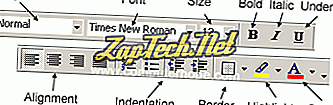
يمكنك تغيير المحاذاة الأفقية للنص في Word عن طريق تمييز النص الذي تريد تغييره والنقر على أيقونات المحاذاة إلى اليسار أو الوسط أو اليمين ، كما هو موضح في الصورة أعلاه. في جميع الإصدارات الجديدة من Microsoft Word ، توجد خيارات المحاذاة ضمن علامة التبويب الصفحة الرئيسية.
أو
اضغط على أحد مفاتيح الاختصار لضبط محاذاة أي نص مميز. للمحاذاة اليسرى ، قم بتمييز النص واضغط على Ctrl + L. لمحاذاة الوسط ، قم بتمييز النص واضغط على Ctrl + E. للمحاذاة الصحيحة ، قم بتمييز النص واضغط على Ctrl + R.
ضبط المحاذاة العمودية
إذا كنت ترغب في تغيير المحاذاة الرأسية للنص ، فاتبع الخطوات المذكورة أدناه.
- افتح برنامج Microsoft Word
- انقر فوق ملف ، ثم إعداد الصفحة
- انقر فوق علامة التبويب تخطيط
- أسفل المحاذاة الرأسية ، انقر فوق السهم لأسفل وحدد الوسط أو الأسفل أو المحاذاة التي تريد استخدامها. إذا كنت لا تريد أن يؤثر هذا الإعداد على المستند بالكامل ، فقم بتغيير "التقدم إلى" على النص المحدد.
كيفية محاذاة النص في جوجل مستندات

أو
اضغط على أحد مفاتيح الاختصار لضبط محاذاة أي نص مميز. للمحاذاة اليسرى ، قم بتمييز النص واضغط على Ctrl + Shift + L. لمحاذاة الوسط ، قم بتمييز النص واضغط على Ctrl + Shift + E. للمحاذاة الصحيحة ، قم بتمييز النص واضغط على Ctrl + Shift + R.
أو
- افتح محرّر مستندات Google
- قم بتمييز النص الذي تريد محاذاته.
- انقر فوق تنسيق ، محاذاة ، ثم اختر محاذاة .
محاذاة النص في OpenOffice Writer
يمكنك تغيير المحاذاة الأفقية للنص في OpenOffice Writer من خلال تسليط الضوء على النص الذي تريد تغييره والنقر على الرموز الموجودة على اليسار أو الوسط أو اليمين على شريط الأدوات. تشبه هذه الرموز تلك الموضحة في المثال أعلاه من Microsoft Word.
كيفية تغيير المحاذاة العمودية
ليس لدى OpenOffice Writer ميزة مثل Microsoft Word تسمح للمستخدمين بمحاذاة النص عموديًا. ومع ذلك ، لا يزال يمكن القيام بذلك باستخدام الإطارات. للقيام بذلك ، اتبع الخطوات المذكورة أدناه.
- افتح OpenOffice Writer
- انقر فوق إدراج
- انقر فوق الإطار
- في نافذة الإطار تحت الكتابة ، قم بتغيير الموضع الأفقي والرأسي إلى المركز وكليهما إلى "صفحة كاملة".
- لأن الإطار له حدود ، ما لم ترغب في الاحتفاظ بهذه الحدود ، انقر فوق علامة تبويب الحدود وانقر فوق بلا ضمن النمط .
- بمجرد الانتهاء من ذلك ، سيكون لديك إطار في وسط صفحتك ، والذي يسمح لك بإدخال أي نص تريده وتوسيطه في منتصف صفحتك.
